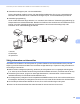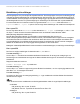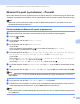Network User's Guide
Table Of Contents
- BRUKSANVISNING FÖR NÄTVERKSANVÄNDARE
- Innehållsförteckning
- 1 Introduktion
- 2 Ändra maskinens nätverksinställningar
- 3 Konfigurera maskinen för ett trådlöst nätverk (för HL-2280DW, DCP-7055W, DCP-7057W, DCP-7070DW och MFC-7860DW)
- Översikt
- Steg för steg-diagram för trådlös nätverkskonfiguration
- Bekräfta din nätverksmiljö
- Bekräfta installationsmetoden för det trådlösa nätverket
- Konfiguration av maskinen för ett trådlöst nätverk med hjälp av kontrollpanelens inställningsguide (rekommenderas)
- Konfiguration med hjälp av kontrollpanelens WPS- eller AOSS™-meny för att konfigurera din maskin för ett trådlöst nätverk (Push Button-konfiguration) (endast Infrastrukturläge)
- Konfiguration av maskinen för trådlöst nätverk med hjälp av Brothers installationsprogram på CD-skivan
- Konfiguration av maskinen för trådlöst nätverk med hjälp av PIN-metoden för Wi-Fi Protected Setup (endast Infrastruktur-läge)
- Konfigurera din maskin för ett trådlöst nätverk (för infrastrukturläge och Ad-hoc-läge)
- Använda Installationsguiden från kontrollpanelen
- Använda kontrollpanelens WPS- eller AOSS™-meny för att konfigurera din maskin för ett trådlöst nätverk (Push Button-konfiguration)
- Konfigurera maskinen när SSID inte gruppsänds
- Använda Brother installationsprogramvara på CD-skivan för att konfigurera maskinen för ett trådlöst nätverk
- Använda PIN-metoden för Wi-Fi Protected Setup
- 4 Trådlös konfiguration med hjälp av Brothers installationsprogram (för HL-2280DW, DCP-7055W, DCP-7057W, DCP-7070DW och MFC-7860DW)
- 5 Inställningar från kontrollpanelen
- Nätverksmeny
- TCP/IP
- Ethernet (endast trådburet nätverk)
- Status (för DCP-7065DN, MFC-7360N, MFC-7460DN och MFC-7860DN)/Status för trådbundet (för HL-2280DW, DCP-7070DW och MFC-7860DW)
- Installationsguide (endast trådlöst nätverk)
- WPS eller AOSS™ (endast trådlöst nätverk)
- WPS med PIN-kod (endast trådlöst nätverk)
- WLAN-status (endast trådlöst nätverk)
- MAC-adress
- Ställ in standard (för HL-2280DW, DCP-7070DW och MFC-7860DW)
- Trådbundet aktivera (för HL-2280DW, DCP-7070DW och MFC-7860DW)
- WLAN aktivera (för HL-2280DW, DCP-7055W, DCP-7057W, DCP-7070DW och MFC-7860DW)
- E-post / IFAX (för MFC-7460DN, MFC-7860DN och MFC-7860DW (om du har laddat ned IFAX))
- Så här anger du nya standardvärden för Skanna till e-post (e-postserver) (MFC-7460DN, MFC-7860DN och MFC-7860DW (om du har laddat ned IFAX))
- Skanna till FTP (för MFC-7460DN, MFC-7860DN och MFC-7860DW)
- Fax till server (för MFC-7460DN, MFC-7860DN och MFC-7860DW: kan laddas hem)
- Tidszon
- Återställa fabriksinställningarna för nätverk
- Skriva ut nätverkskonfigurationslistan
- Skriva ut WLAN-rapporten (för HL-2280DW, DCP-7055W, DCP-7057W, DCP-7070DW och MFC-7860DW)
- Funktionstabell och fabriksinställningar
- Nätverksmeny
- 6 Webbaserad hantering
- 7 Internetfax (för MFC-7460DN, MFC-7860DN och MFC-7860DW: kan laddas hem)
- 8 Säkerhetsfunktioner
- 9 Felsökning
- Bilaga A
- Register
Internetfax (för MFC-7460DN, MFC-7860DN och MFC-7860DW: kan laddas hem)
57
7
Så här fungerar Internetfax 7
Innan du använder Internetfax måste du konfigurera Brother-maskinen så att den kan kommunicera med
nätverket och e-postservern. Du måste kontrollera följande inställningar i maskinen. Du kan konfigurera
dessa inställningar från kontrollpanelen, webbaserad hantering, fjärrinställning eller BRAdmin Professional 3.
Om du är osäker på någon inställning kontaktar du systemadministratören.
IP-adress (Om du redan använder maskinen i nätverket är maskinens IP-adress rätt konfigurerad.)
E-postadress
SMTP, POP3-serveradress/port/Autentiseringmetod
E-postlådans namn och lösenord
Sända ett Internet-fax 7
Innan du sänder ett Internetfax 7
För att kunna sända Internetfax anger du följande inställningar från kontrollpanelen, webbaserad hantering
eller fjärrinställning.
Ämne (om det behövs)
Storleksbegränsning (om det behövs)
Avisering (om det behövs) (Mer information finns i Bekräftelser på överföringar på sidan 63.)
Så här sänder du ett Internetfax 7
Du skickar ett Internetfax på samma sätt som ett vanligt fax (mer information finns i Sända fax i
Grundläggande bruksanvisning). Om du redan har programmerat adressen till mottagarens
Internetfaxmaskin som ett snabbval eller kortnummer kan du sända Internetfaxet genom att placera
dokumentet i maskinen. Använd Fax Resolution-knappen om du vill ställa in en annan upplösning. Välj ett
kortnummer eller snabbvalsnummer och tryck på Start (S.fin kan inte användas för Internetfax).
Obs
• Om du vill ange Internetfaxadress manuellt fyller du på dokumentet i maskinen och trycker sedan samtidigt
på Shift och 1 för att ändra uppringningsläge till bokstäver. Skriv adressen och tryck sedan på Start.
Mer information om hur du anger Internetfaxadress manuellt finns i Snabbguide.
• Du kan registrera e-postadressinformationen från webbaserad hantering eller fjärrinställning.
Efter att dokumentet har skannats, överförs det till mottagarens Internet-faxmaskin automatiskt via din SMTP-
server. Du kan avbryta sändningen genom att trycka på knappen Stop/Exit under skanningen. Efter att
sändningen är slutförd återgår maskinen till beredskapsläge.